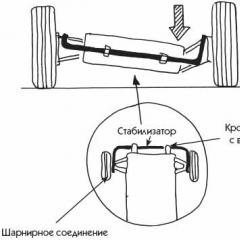Navitel 지도를 업데이트하는 방법
Navitel 소프트웨어에서 네비게이터를 추가한 경우 지도와 내비게이션 프로그램을 주기적으로 업데이트하는 것을 잊지 마십시오. 부유한 코리스트바흐는 카드를 갱신하자마자 식량 공급을 받습니다. 간단한 방법이 많이 있습니다.
업데이트를 받는 데 도움이 되는 특수 유틸리티를 사용할 수 있습니다. Navitel Navigator 업데이트 센터라고 합니다. navitel.ru 웹사이트에서 다운로드하세요. "Enter"를 선택하고 전송된 유틸리티를 클릭합니다. 다운로드 후 간단한 안내에 따라 다운로드 파일을 설치하세요. 설치된 유틸리티를 열고 프로그램 기능을 복원하십시오. 실행하기 전에 올바르게 설치되었는지, 문제가 없는지 확인하세요. USB 케이블을 통해 네비게이터를 컴퓨터에 연결합니다. 유틸리티를 엽니다. 장치를 연결하면 훨씬 빠르게 반응합니다. 장치를 올바르게 연결했다면 프로그램이 장치를 인식할 것입니다. 그녀가 그것이 무엇인지 알 수 없다면 길을 보여주십시오. 주소 필드에서 파일을 지시하고 "선택"버튼을 클릭하고 경로를 입력하십시오. 일단 모든 것이 잘 풀리면, 당신은 그 제안을 더 잘 인식하고 계속해서 살아갈 것입니다. "거리"를 누르세요. 새로운 수정 사항이 제공되는 즉시 유틸리티는 내비게이션 프로그램과 지도를 업데이트하라는 메시지를 표시합니다. 업데이트 버전을 선택하세요(종료하지 않도록 선택할 수 있습니다). 다음으로 유틸리티는 네비게이터의 지도를 업데이트하라는 메시지를 표시합니다. 이미 냄새가 업데이트된 경우 해당 상품은 더 이상 구매하실 수 없으니 주의하시기 바랍니다. 장치에 여러 개의 메모리 맵이 있는 경우 경로가 포함된 새 맵을 설치할 위치를 선택하세요. 필요한 옵션을 선택하고 "업데이트"를 클릭하세요. 계속해서 유틸리티를 사용하고 새 옵션을 설치하십시오. 절차를 완료한 후 다른 카드를 구매하거나 업데이트할 수 있습니다. 이 경우 “추가 업데이트”를 선택하세요. 부담스럽다면 '종료' 버튼을 눌러주세요. 컴퓨터에서 장치를 종료합니다. 네비게이터를 닫습니다. 지도가 업데이트됩니다. 경로로 지도를 업데이트하는 또 다른 방법입니다. 공식 웹사이트 navitel.ru로 이동합니다. 거기에 등록하세요(아직 아무것도 하지 않았기 때문입니다). 귀하의 계정과 "내 장치"섹션으로 이동하십시오. 사용 가능한 카드 목록을 확인하세요. 필요한 옵션(귀하의 탐색 프로그램 버전에 따라 사용 가능)을 선택하고 메시지를 클릭하십시오. 파일이 아카이브에 추가된 경우 압축을 풉니다. 그런 다음 네비게이터를 컴퓨터에 연결하십시오. 지도 폴더를 열고 오래된 지도를 모두 삭제하고 함께 정리하세요. 가져온 파일을 이 폴더로 전송합니다. Navitel Navigator 업데이트 센터 프로그램을 실행하세요. 수정 사항 설치가 시작되지 않으면 유틸리티에서 "옵션" 메뉴로 이동하여 "추가 지도" 및 "아틀라스 추가"를 클릭합니다. 새로운 지도로 가는 경로를 보여주세요.

이제 내비게이션 프로그램과 지도를 업데이트하는 것이 어렵지 않다는 것을 아셨습니다. Navitel Navigator 업데이트 센터 유틸리티를 사용하면 새 버전의 업데이트를 빠르게 설치할 수 있습니다. 다음으로, 프로그램이 열리면 필요한 업데이트를 수행하라는 메시지가 표시됩니다(그들이 아는 한). 새 버전은 약 이틀 후에 나올 예정이므로 이 기능은 더욱 발전될 것입니다.